Personalizați aspectul Explorer în Windows 7 - pentru calculator începători
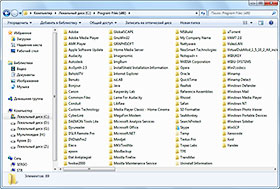
Explorer în Windows este pornit automat la pornirea sistemului. Desk este, de asemenea, un conductor, care prezintă conținutul unui anumit dosar, doar arată diferit de toate celelalte. Cu alte cuvinte, toate comenzile rapide la programe și fișiere (cu excepția unor sistem, cum ar fi „My Computer“, „Shopping“, etc.) pe care le vedeți pe desktop sunt stocate într-un dosar.
Prin urmare, dacă dintr-o dată se va prăbuși browser-ul sau terminați procesul explorer.exe. nu numai că nu va fi în măsură să treacă mijloace regulate ale sistemului de fișiere, dar va pierde desktop-ul Windows.
Am mers un pic mai departe de scopul poveștii noastre, vom reveni direct la personalizarea aspectului Windows Explorer în Windows 7. Iată ce-o fereastră tipic Explorer la stabilirea tipului de „insigne ordinare.“
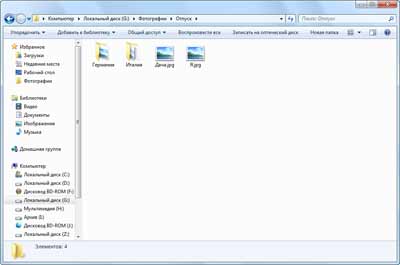
Puteți modifica setările de afișare pentru fiecare dosar în parte, iar sistemul va aminti. Pur și simplu faceți clic dreapta pe o zonă goală din meniul contextual „View“, selectați modul dorit. O opțiune alternativă este să faceți clic pe mouse-ul pe săgeata neagră și glisând cursorul pentru a selecta vizualizarea dorită. Este, de asemenea, prin meniul contextual al butonului din dreapta al mouse-ului, puteți configura elementele de sortare și grupare în acest dosar.
Setarea afișarea trecerea la Windows Explorer
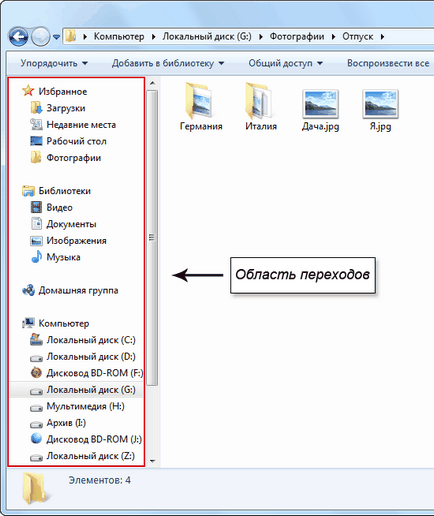
Dacă dintr-o dată de ce interferează, acesta poate fi ușor dezactivat, pur și simplu faceți clic pe butonul „comanda“ si din meniul pop-up pentru a merge de-a lungul calea „Prezentare“ ⇒ „Panoul de navigare“ și îndepărtați steagul ei.
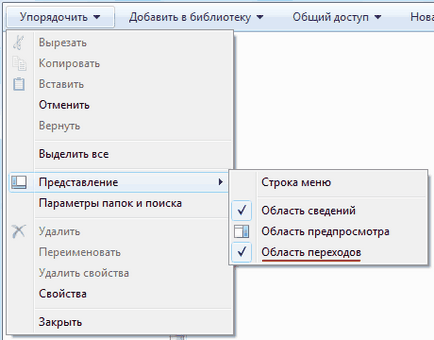
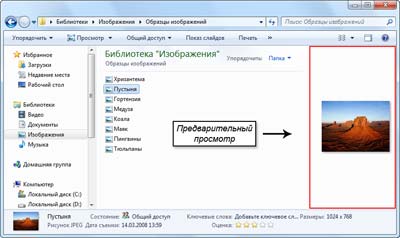
Setarea informațiilor zonă de bar în Explorer
În partea de jos a ferestrei Explorer există un panou special care afișează unele dintre caracteristicile folderul curent sau obiectele selectate în formă de text.

Dacă nu aveți nevoie de ea, atunci este, de asemenea, foarte ușor de configurat în Windows Explorer. Debifați elementul „panoul de detalii“, în deja familiar pentru noi meniul „aranja“ ⇒ „Prezentarea.“
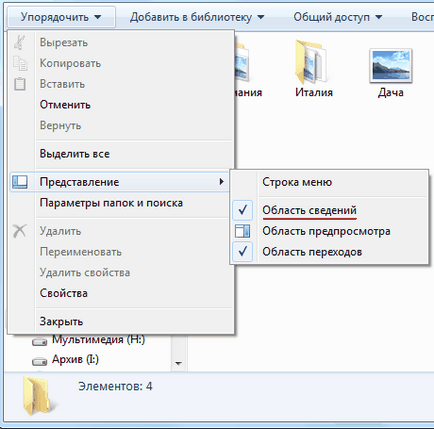
Doar în partea de sus a Windows Explorer sunt disponibile pentru a ne butonul de acces rapid la unele acțiuni, cum ar fi „Adăugați la bibliotecă“, „Sharing“, „Play“ și așa mai departe. Toate aceste acțiuni pot fi efectuate în alte moduri. Butonul are nevoie doar pentru a accelera activitatea omului la calculator.
Este afișat meniul în Windows Explorer
În „Ordinul“ ⇒ „Prezentarea“ nu a fost ultima am considerat elementul de meniu numit „Meniu Bar“. În cazul în care se observă că meniul de sus suplimentar apare în fereastra ekplorera.
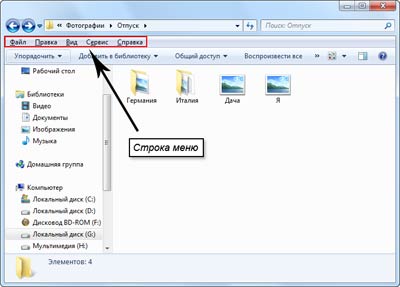
Dacă nu doriți ca bara de meniu a fost în mod constant vizibil, îl puteți ascunde și apela în caz de nevoie tasta F10.
Așa cum nu am o dată menționat în computer aceeași acțiune de multe ori se poate face în mai multe moduri. Acest meniu duplicate multe dintre acțiunile pop-up meniu click al mouse-ului dreapta și câteva momente cu el, am discutat deja în acest articol. Aici considerăm doar elementul de meniu care este responsabil pentru afișarea apariția de fișiere și foldere în Windows Explorer pentru Windows. Selectați „Instrumente» ⇒ „dosarul Setări. „Puteți configura anumite setări ale ferestrei de afișare, și de căutare de lucru mouse-ul în fereastra deschisă. Prin modul în care se poate numi într-un alt mod, suficient pentru a efectua o „Sort“ ⇒ „Folder și opțiunile de căutare.“
Diferite setări de aici o mulțime, dar vrem să ia în considerare stabilirea afișarea fișierelor și folderelor în Windows Explorer. Poate observați că greutatea unora din dosarul este mai mare decât suma greutății fișierele sunt acolo. Motivele posibile pentru care fișierul poate ocupa spațiu pe disc mai mult decât este nevoie, am văzut deja, iar motivul constă în dimensiunea clusterului.
Cu toate acestea, acest lucru nu este singura cauză posibilă. Faptul că setările implicite Explorer, nu afișează fișierele și folderele ascunse și de sistem. Acest lucru se face în scopul de a proteja computerul de acțiunile inepte ale utilizatorilor începători, cum ar fi datele ascunse, de obicei, este foarte importantă pentru funcționarea normală a sistemului de operare și a programelor.
Cum se configurează afișarea fișierelor ascunse în Windows Explorer
Explorer pentru a afișa fișierele ascunse, deschide fereastra și tab-ul „Opțiuni folder“ „View“, nota trecerea la „Afișare fișiere ascunse, foldere și unități de stocare“, faceți clic pe OK. Acum, elementele cu atributul ascuns, va apărea în browser-ul și va afișa o culoare pal.
Atributul de date a sistemului, sunt critice pentru funcționarea normală a novice calculator și nu au nevoie de acces la ele, dar dacă din anumite motive au nevoie pentru a le vedea, trebuie să suplimentar debifati „ascunde fișiere protejate ale sistemului de operare (recomandat). Ca urmare, setările ar trebui să arate.
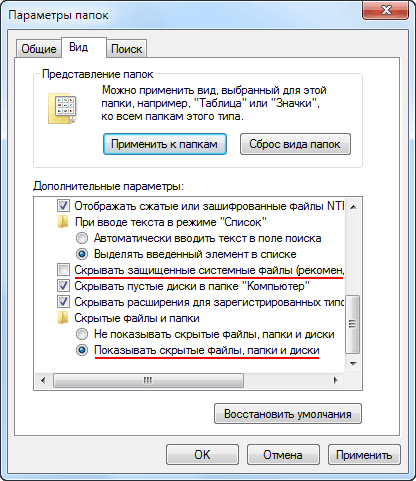
Cum de a afișa extensii de fișiere în Windows Explorer
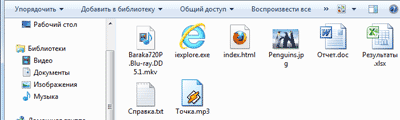
Asta e tot ce am vrut să vă spun astăzi despre cum să configurați Windows Explorer pentru ei înșiși. Alte setări vedere din dosar nu este atât de interesant, și semnificația lor este clar din titlu. te poti juca cu ei, si uita-te la rezultatul obținut, dacă se dorește.
Împărtășiți Ca aceasta: